在日常生活中,我们经常会收到朋友或家人通过微信发送的视频,有时候这些视频内容十分有趣或者珍贵,我们希望能够保存到电脑中以备查看或分享,如何将微信中的视频保存到电脑呢?其实操作并不复杂,只需按照一定的步骤进行操作即可轻松实现。接下来我们就来详细介绍一下微信视频保存到电脑的具体步骤。
微信视频保存到电脑的步骤
方法如下:
1.先在电脑上安装好电脑版微信,手机扫描二维码

2.点击“登录”按钮,确认登录电脑版微信

3.在手机中找到要发送的视频文件长按3秒,从弹出的快捷菜单中选择“转发”按钮。
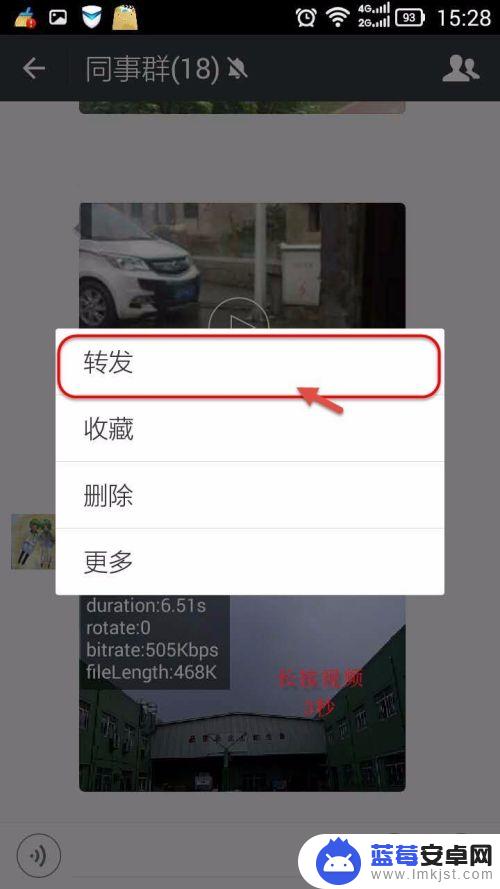
4.选择转发给“文件传输助手”
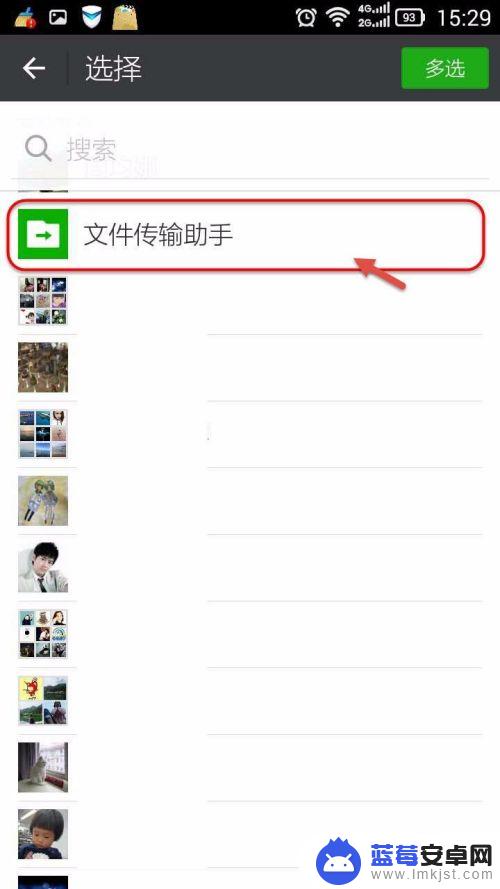
5.点击“发送”按钮。
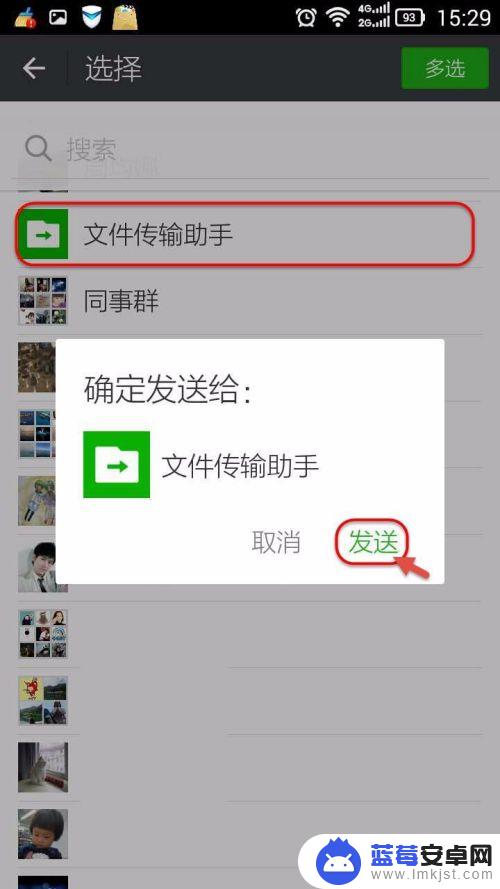
6.此时电脑版微信中“文件传输助手”会收到你发送过去的视频文件
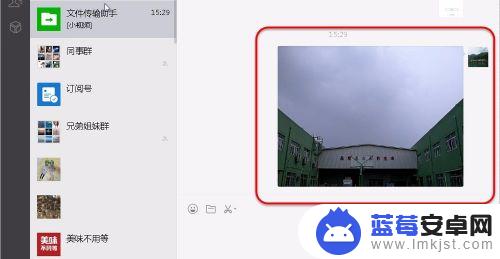
7.此视频文件同时也保存到了电脑的D:\Documents\WeChat Files\微信号\Video文件夹中
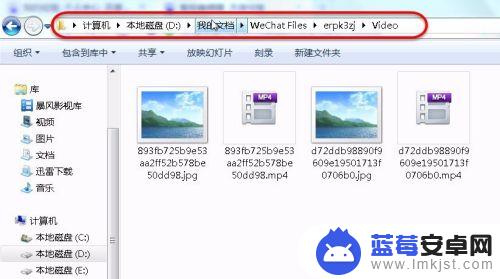
8.也可以通过查看电脑版微信设置-通用设置-文件管理处获取。
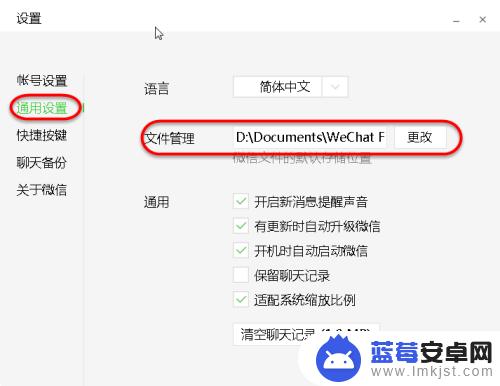
以上就是微信发的视频怎么保存到电脑的全部内容,有出现这种现象的用户可以尝试按照以上方法解决,希望对大家有所帮助。












